Resuelto ! Actualizar al error fallido de Windows 10
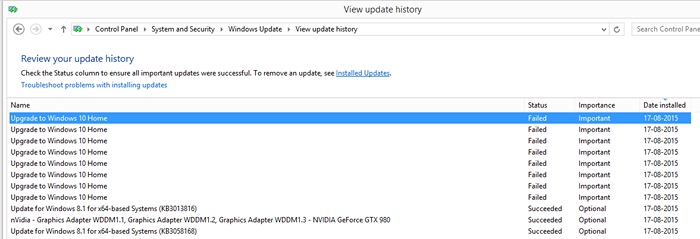
- 1336
- 408
- Carmen Casillas
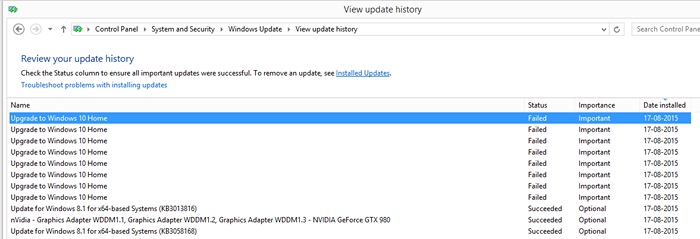
Windows 10 Notificación sobre la actualización gratuita dio como resultado más de 190 millones de cuentas de Windows 10 en todo el mundo. Aunque la mayoría de las personas se actualizaron a Windows 10 sin muchos problemas. Pero muchos de ellos recibieron un error de actualización fallida. Muchas personas que intentan actualizar a Windows 10 están experimentando este error y no tienen una idea de qué hacer para corregir este error. Aquí en este artículo te mostraré formas con las que puedes corregir este error.
Leer : Corrección: falla de Windows 10 configurando actualizaciones de Windows
Tabla de contenido
- Método 1 - por símbolo del sistema
- Método 2 - Actualice Windows 10 con la herramienta de creación de medios
- Método 3 - Clave de registro de edición
Método 1 - por símbolo del sistema
Paso 1 - Navegar a la ruta de la carpeta C: \ Windows \ SoftwareDistribution \ Descargar. Eliminar todo en la carpeta y hacerlo vacío.
Paso 2 - Ahora, busque CMD y ejecutarlo como administrador.
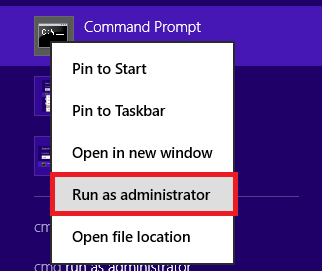
Ahora, escriba el comando dado a continuación y presione Enter.
wuauclt.exe /updateNow
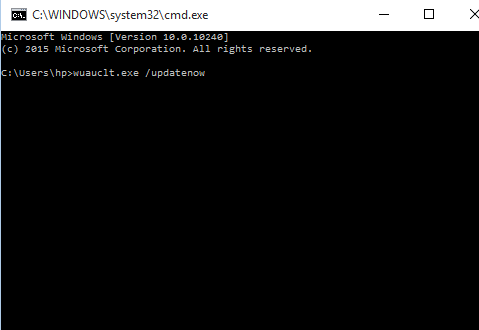
Su actualización ahora comenzará sin ningún error.
Método 2 - Actualice Windows 10 con la herramienta de creación de medios
Paso 1 - Descargar Windows 10 desde la página de descarga de Microsoft Windows 10
Descargar Windows 10 para actualizar
Nota: tiene diferentes descargas para versiones de 32 bits y 64 bits de su PC. Llegué a mi computadora -> Propiedades para ver tu versión.
Paso 2 - Ahora, haga clic derecho y ejecutarlo como administrador. Elija actualizar esta PC ahora
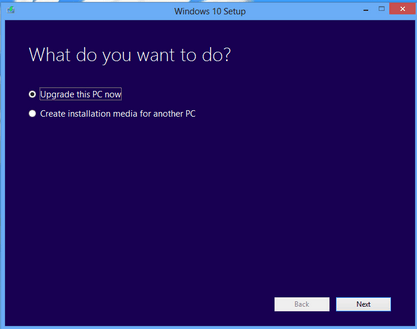
Método 3 - Clave de registro de edición
Paso 1 - Presione la tecla Windows + R y escriba regedit en él y presiona OK.
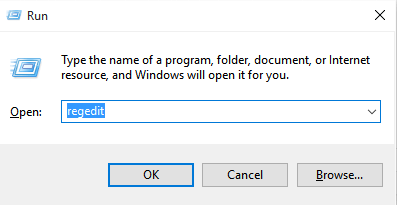
Paso 2 - Ahora, navegue por la siguiente ubicación dada a continuación en el menú izquierda.
HKEY_LOCAL_MACHINE -> SOFTWARE -> Microsoft -> Windows -> Versión actual -> Actualizacion de Windows -> Osupgrado
Controlar Desactivado existe en él o no. Si no existe, haga clic derecho en el lado derecho y cree un nuevo valor DWORD (32 bits) con Name = "Undodosupgrade" (sin las cotizaciones) y establece el valor = 1.
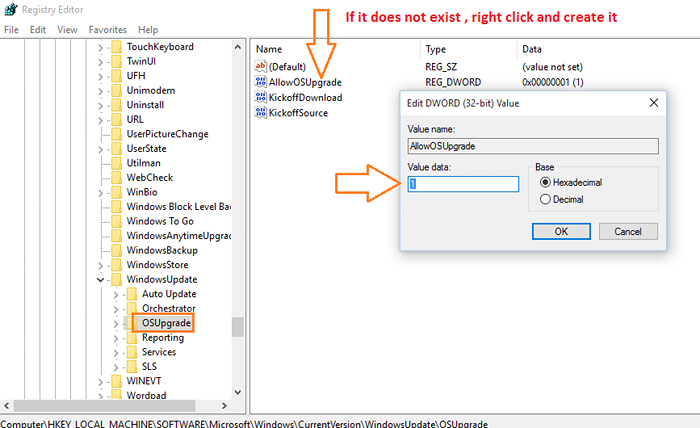
Ahora, el reinicio de su sistema y su actualización de Windows 10 se iniciarán sin ninguna molestia.

